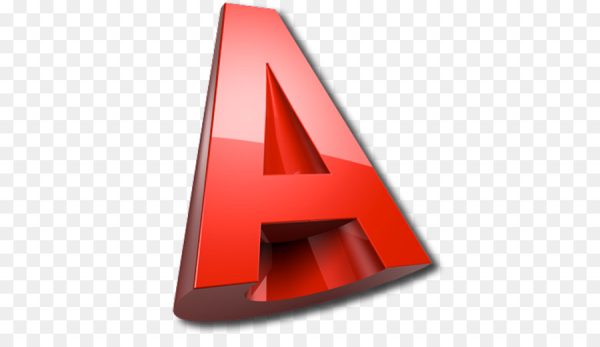Vamos a hacer el plano de una vivienda. El plano terminado lo tiene adjunto como PLANO1.pdf. Imprímalo y téngalo a mano para usarlo como referencia.
Para ello debe de pulsar el botón que se encuentra en la zona Capas de la pestaña Inicio.

En el Administrador de propiedades de capas vamos a hacer clic en el botón  para ir creando capas nuevas.
para ir creando capas nuevas.
Oposiciones auxiliares administrativos del estado
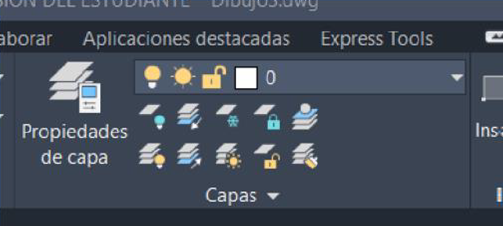

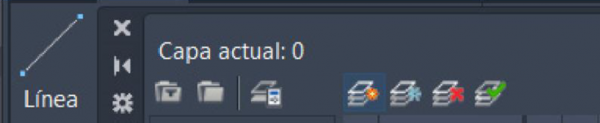
Crear capa nueva
Primero debe crear todas las capas que aparecen en la imagen y asignarles un color haciendo clic en el cuadro de la columna “Color”
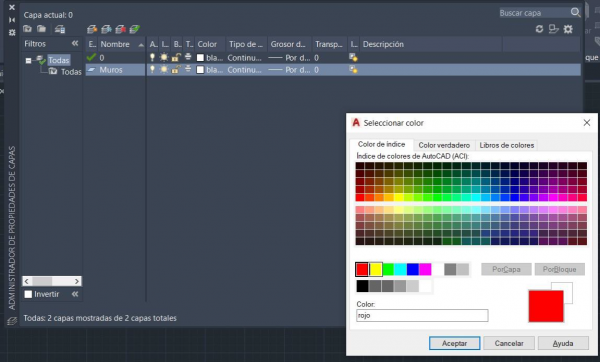
Cuando haya terminado, establezca la capa MUROS como capa actual haciendo clic en el botón.
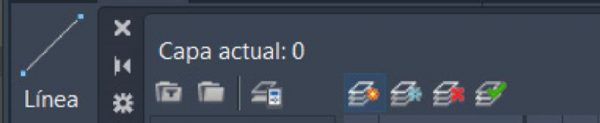
Crear capa nueva
Así debe mostrarse el cuadrado o administrador de las capas:
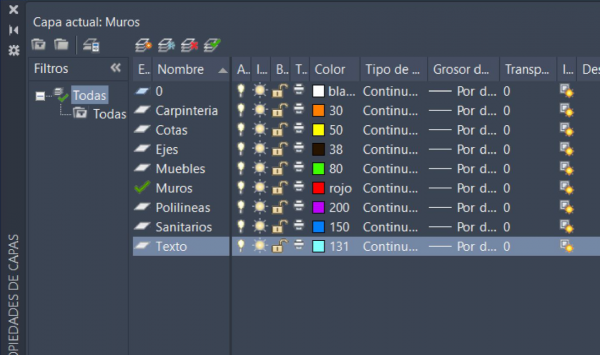
Cuando termine cierre el Administrador de Propiedades de Capa.
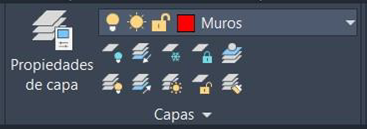
En la parte de arriba de la pantalla podrá ver que la capa actual es la capa muros en el menú desplegable de capas de la sección Capas.
Ahora vamos a comenzar a dibujar.
El primer paso será dibujar los muros exteriores e interiores de la vivienda. Cuando terminemos el dibujo tendrá este aspecto.
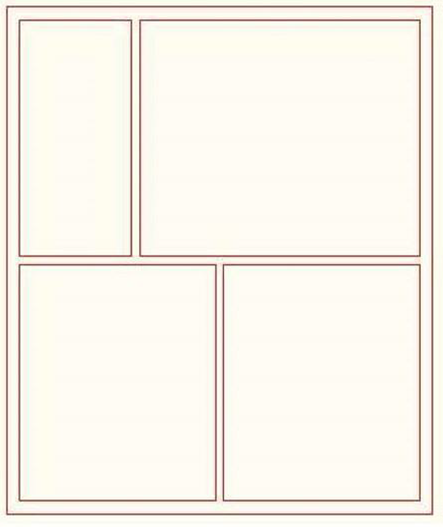
Vamos a trazar los muros exteriores de una casa cuadrada de 8,00 x 9,50 metros.
En la parte superior de la pantalla tiene una sección llamada Dibujo(Draw) en la pestaña Inicio(Home)
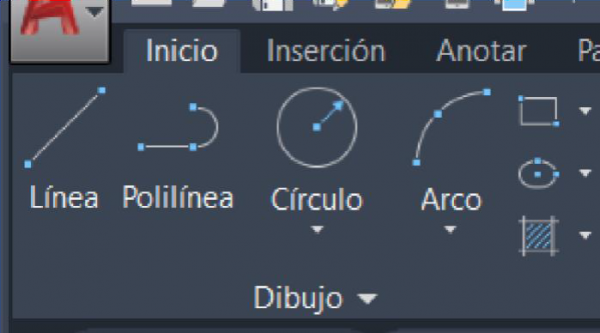
Los botones de las herramientas para dibujar se encuentran en esta sección, observe que si despliega el menú desplegable inicio aparecerán más botones. Clicando en la pestaña triángulo blanco al lado de Dibujo.
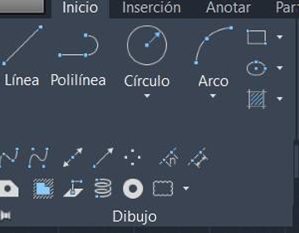

Pulse en el botón 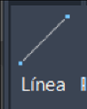
Para comenzar a dibujar una línea. En la ventana de texto de la parte inferior de la pantalla aparecerá el siguiente mensaje.

Pinche en cualquier punto de la pantalla para precisar el primer punto de la línea.
A continuación desplace el ratón hacia la derecha hasta que consiga formar una línea ortogonal a 0º cuando lo haya conseguido, escriba “8” con el teclado y pulse la tecla Intro.
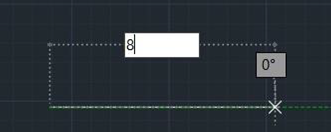
Después de trazar la línea, vamos a acercarnos a ella. Para ello puede acercarse usando la rueda del ratón.
Ahora vamos a trazar una línea hacia arriba con otro método de dibujo.
Escriba @9.5<90 y pulse Intro para indicar al programa que queremos dibujar una línea de 9.5 a 90º.

En la pantalla debe ver las dos líneas que ha creado hasta ahora.

Pulse la tecla F8 para activar el modo ORTO, de esa manera solo podrá crear líneas ortogonales (0º, 90º, 180º y 270º).
Sabrá que el modo ORTO ésta activado cuando el símbolo ![]() este activado. Es decir marcado.
este activado. Es decir marcado.
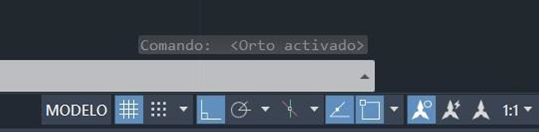
Para dibujar la tercera línea, arrastre el ratón a la izquierda, escriba “8” y pulse intro.
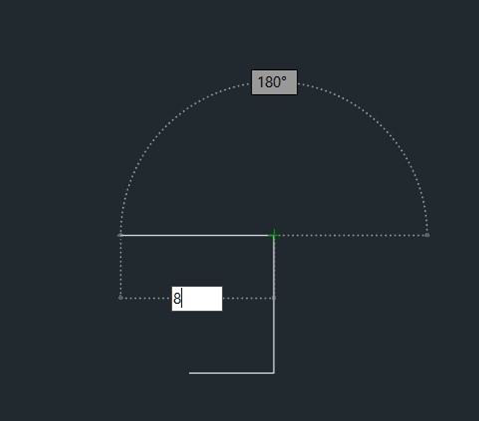
Para cerrar el rectángulo escriba “C” y pulse Intro.

![]()
Cuando haya dibujado el rectángulo, acérquese utilizando la rueda del ratón.
Ya tiene dibujada la cara exterior del muro de fachada de la vivienda.

Para dibujar la cara interior vamos a hacer un desfase.
Haga clic en el botón de la sección Modificar en la pestaña Inicio. Y a continuación escriba “.25” en el asistente de escritura dinámica y pulse Intro.
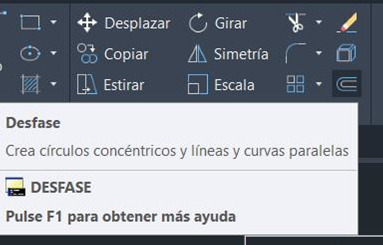
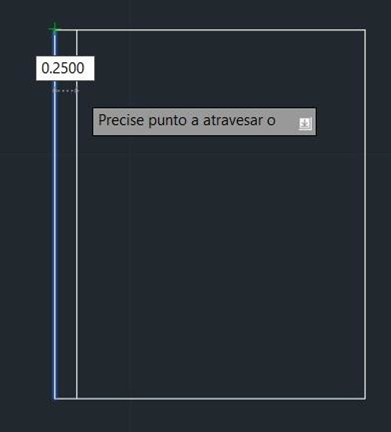
A continuación seleccione con el ratón uno de los lados del rectángulo para seleccionarlo como objeto a desplazar. El programa marcará la línea como línea punteada para indicarle que el objeto ha sido seleccionado. Por último haga clic dentro del rectángulo para que el programa desplace la línea hacia adentro.

Repita el procedimiento para las cuatro líneas. El dibujo debe quedar como en la imagen.

Ahora vamos a hacer un empalme en las esquinas para eliminar las líneas que sobran. Haga clic en el botón Empalme de la sección Modificar y haga clic en las dos líneas que desee empalmar.

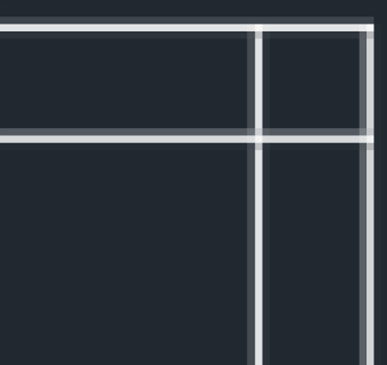
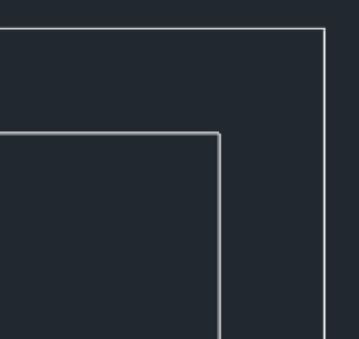
El programa marcará con líneas punteadas las líneas que seleccione. La esquina empalmada deberá quedar como en la imagen.
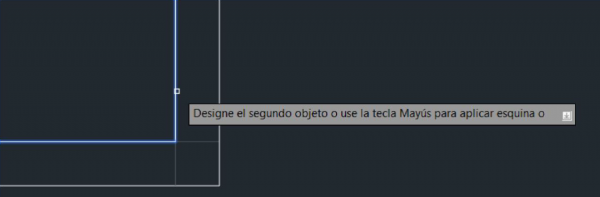
Repita la operación para las cuatro esquinas y el rectángulo deberá quedar así:

Ahora vamos a dibujar la tabiquería de la vivienda.
Primero vamos a comprobar los parámetros de Referencia a objetos. El botón de referencia a objetos está en la parte baja de la pantalla.
![]()
Pulse sobre el con el botón derecho del ratón y seleccione los parámetros que aparecen en el siguiente gráfico:
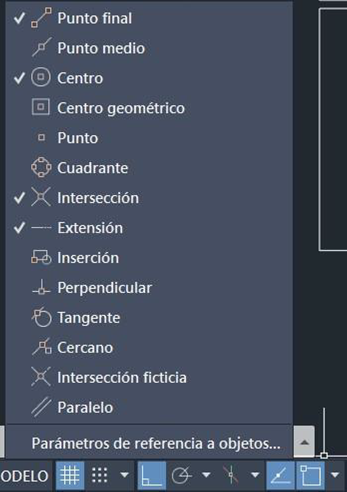
Ahora para activar o desactivar la referencia a objetos pulse “F3”
Vamos a dibujar una línea que divida la casa por la mitad en sentido horizontal, para ello pulse en el botón línea y acérquese con el ratón a la línea desde donde va a comenzar a dibujar
. 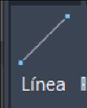
Como la Referencia a Objetos está activada, el programa marcará el símbolo en el punto medio de la línea a la que se ha acercado.
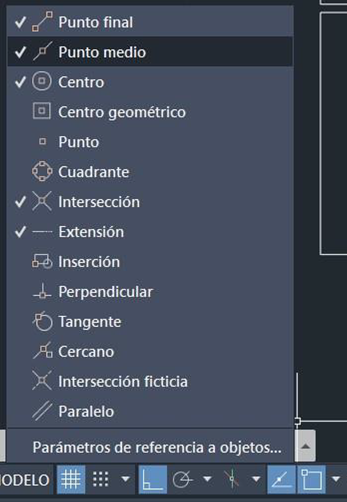
Haga clic con el ratón para precisar el punto medio como primer punto de la línea.
A continuación trace la línea hasta el siguiente extremo, haga clic y pulse la tecla Intro.
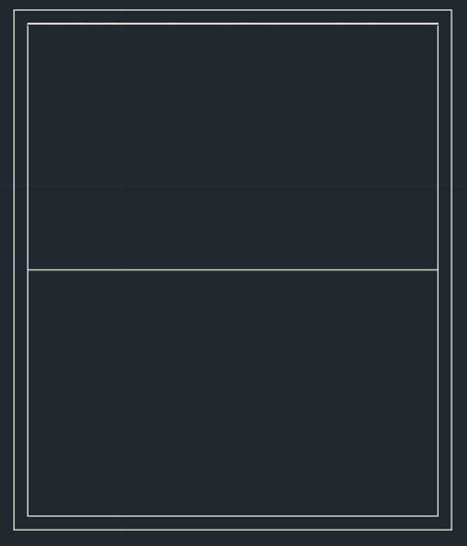
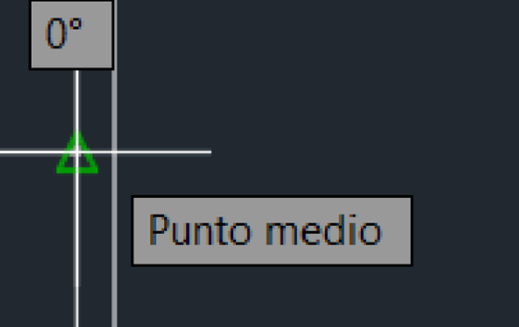
Con el mismo procedimiento vamos a trazar una línea desde el punto medio de la línea que acabamos de dibujar en perpendicular hacia abajo.
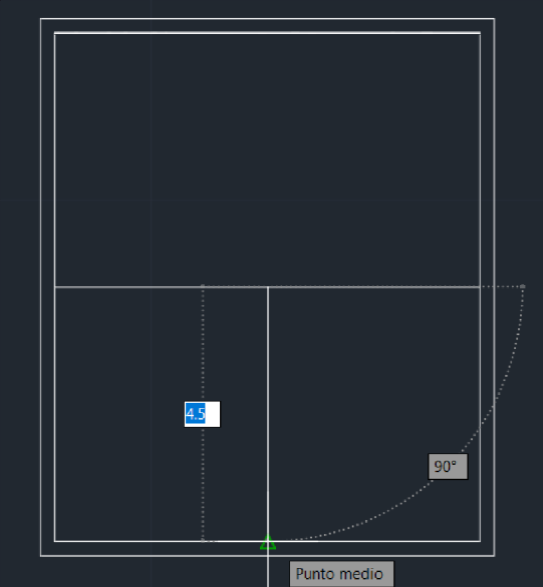
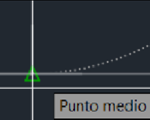
El grueso de los tabiques es de 15 cms. así que, con el procedimiento usado anteriormente, vamos a realizar un empalme de .075 a cada lado de las dos líneas que acabamos de dibujar. El dibujo debe quedar como en la siguiente imagen.
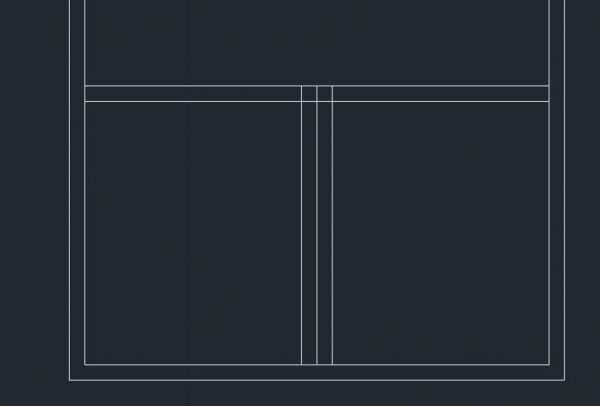
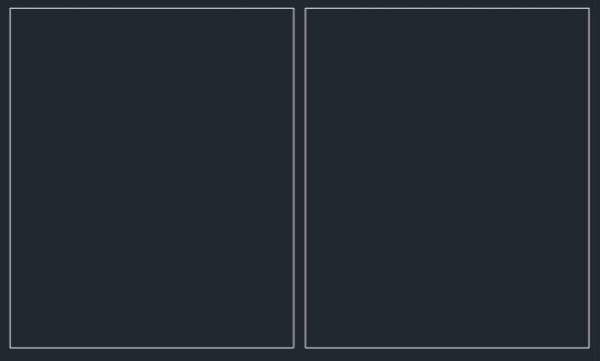
Para poder borrar las líneas que sobran, acérquese girando la rueda del ratón a la zona indicada en esta imagen.
Pulse el botón borrar y seleccione las dos líneas que va a borrar. El programa las marcará como línea punteada.
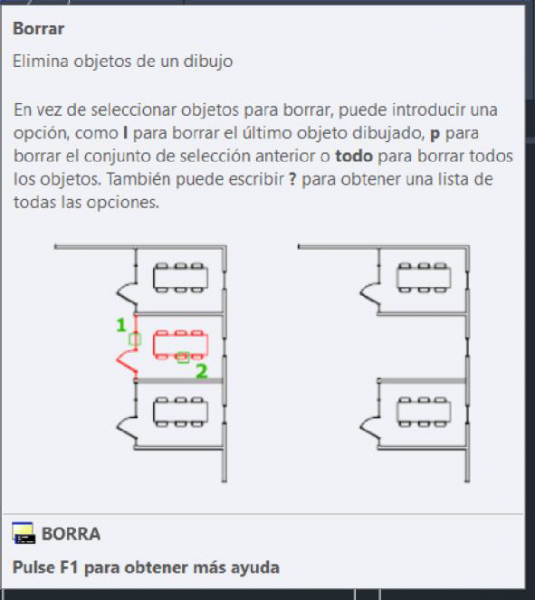
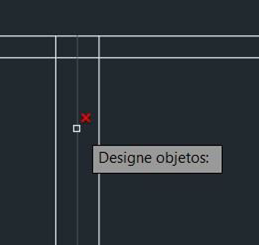
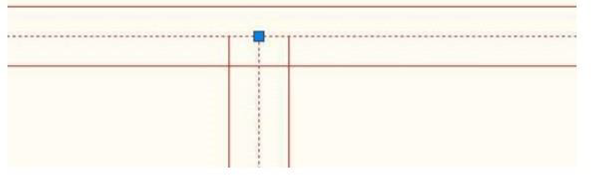
Pulse Intro para terminar y las líneas seleccionadas serán borradas. Ahora vuelva a la vista anterior para seguir dibujando.
Vamos a hacer un nuevo desfase a 2,10 m. en la línea que está marcada en la imagen.
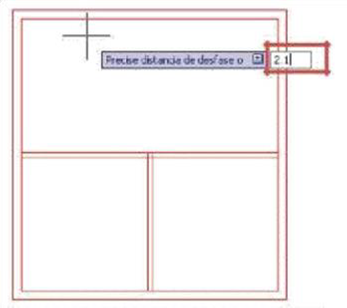

Sobre la línea que acabamos de crear, vamos a realizar un nuevo desfase a 0.15 para que el dibujo quede como en la segunda imagen.
Ahora vamos a usar el comando “Recortar” para eliminar lo que sobra.
Pulse el botón  y seleccione la línea horizontal que hará de límite para el corte.
y seleccione la línea horizontal que hará de límite para el corte.

El programa marcará la línea como línea punteada.
A continuación pulse Intro para indicar al programa que ha terminado de seleccionar aristas de corte. Ahora, pinche sobre la primera de las líneas que desea recortar en el lado que quiera eliminar.
A continuación la parte sobrante desaparecerá Repita la operación con la otra línea.
Ahora vamos a utilizar el mismo comando para borrar todas las líneas que haya en las intersecciones de los muros.
Pulse nuevamente sobre el botón y seleccione como líneas de arista todas las líneas de tabiquería.
Cuando haya terminado puse Intro y haga un zoom para poder ver más de cerca las intersecciones.
Las líneas de arista continuarán como línea punteada. Pulse entre las dos líneas de arista para eliminar la parte sobrante que hay en la intersección.
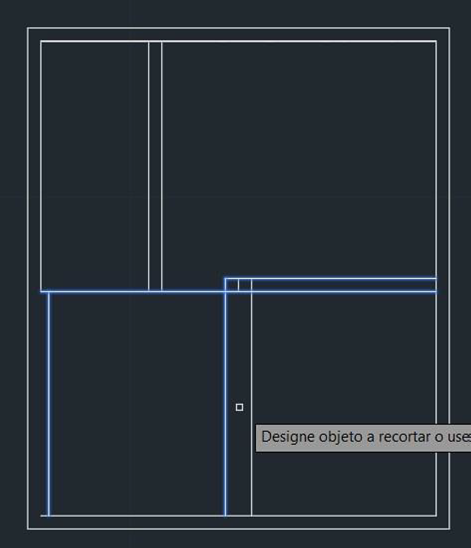

La parte sobrante desaparecerá. Ahora desplácese con el zoom a las otras intersecciones y repita la operación. Cuando termine pulse Intro para indicar al programa que ha terminado.

El dibujo debe quedar así:

Ya tenemos los muros terminados. El ejercicio terminado lo tiene guardado como
EJERCICIO1.dwg
Pasos para Dibujar los Muros de una Vivienda en AutoCAD:
- Abrir un Nuevo Dibujo:
- Abre AutoCAD y crea un nuevo dibujo en blanco.
- Configurar las Unidades y la Escala (opcional):
- Define las unidades de medida y la escala adecuadas para tu diseño arquitectónico utilizando el comando
UNITSen AutoCAD.
- Define las unidades de medida y la escala adecuadas para tu diseño arquitectónico utilizando el comando
- Comenzar a Dibujar los Muros:
- Utiliza las herramientas de dibujo en AutoCAD, como
LINE,RECTANGLE, oPOLYLINE, para dibujar los contornos de los muros. - Selecciona el tipo de línea (normal o gruesa) y el color apropiados para representar los muros en el plano.
- Utiliza las herramientas de dibujo en AutoCAD, como
- Dibujar las Dimensiones y Orientación:
- Dibuja cada muro de acuerdo con las dimensiones y la orientación especificadas en el diseño arquitectónico.
- Utiliza las coordenadas precisas o herramientas de referencia (puntos de inicio y fin, ángulos) para asegurar la precisión en la ubicación de los muros.
- Cerrar los Contornos:
- Asegúrate de cerrar todos los contornos de los muros para crear áreas definidas (habitaciones, pasillos, etc.).
- Utiliza el comando
CLOSEo asegúrate de que las líneas se crucen y formen polilíneas cerradas.
- Aplicar Propiedades y Capas:
- Asigna propiedades de capa a los elementos dibujados (muros) para organizar y gestionar los objetos en el dibujo.
- Define propiedades como grosor de línea, color y tipo de línea según las especificaciones del diseño.
- Revisar y Ajustar:
- Revisa el diseño de los muros en vista 2D para verificar que cumpla con los requisitos y dimensiones del proyecto arquitectónico.
- Realiza ajustes según sea necesario para asegurar que los muros estén correctamente dibujados y representen fielmente el diseño propuesto.
- Guardar el Dibujo:
- Guarda tu trabajo en AutoCAD para mantener los cambios realizados en el diseño de los muros de la vivienda.
- Utiliza un formato de archivo compatible (como .DWG) para facilitar la colaboración y el intercambio de datos con otros profesionales.